Как из принтера сделать лазерный гравер из
Обновлено: 17.05.2024
Подпишитесь на автора, если вам нравятся его публикации. Тогда вы будете получать уведомления о его новых статьях.
Отписаться от уведомлений вы всегда сможете в профиле автора.
Спешу поделиться буквально жареными новостями.
Давно хотел проверить на практике использование 3Д принтера не только для печати. И наконец-то это было сделано!
Остановился на оснащении принтера лазерной головой, так как это один из самых не пыльных способов доработки принтера.
- кронштейн для крепления головы
- сама лазерная головка
- блок питания головки, так как она рассчитана на 5 вольт
- комплект крепежа
- немного пайки
[IMG WIDTH=284 HEIGHT=211]
Итак, сперва смоделировал кронштейн, примерил его на голове принтера, все хорошо вписалось.
[IMG WIDTH=240 HEIGHT=252][IMG WIDTH=449 HEIGHT=252]
Далее распечатал сам кронштейн, ABS пластик, слой 0.2, сопло 0.5 принтер собственно подопытный Nephila.
Затем сборка лазерной головки с кронштейном и блоком питания
[IMG WIDTH=287 HEIGHT=280][IMG WIDTH=385 HEIGHT=216]
Прикручивание всего этого хозяйства к голове Nephila. Такой вот вполне гармоничный симбиоз получился.

Коммутация питания. Питание было взято с турбовентилятора обдува. Просто отключил обдув, подключил лазер
[IMG WIDTH=279 HEIGHT=259]
Далее проверил включение лазера с помощью меню принтера
[IMG WIDTH=375 HEIGHT=293]
Все засветилось и заработало! Очень футуристично все это смотрится внутри принтера
[IMG WIDTH=353 HEIGHT=385]
После этого естественно захотелось сделать тестовую печать тестовый рисунок. Для этого при помощи того же редактора моделей был сделан логотип, преобразован в STL формат и отслайсен в Slic3R со специальными настройками. Один слой, скорость побольше, чтобы не прожгло насквозь, смещение оси Z для нужной фокусировки, момент включения лазера.
Заправил GCODE на карточку, вставил в принтер и вперед.
Nephila не спеша опускает свой стол примерно на 20 см, затем голова резко подается на точку старта и включается ослепительный синий лазер! Он быстро начинает делать свою работу! Появляется запах жженой бумаги. Очень ярко.
[IMG WIDTH=408 HEIGHT=291]
В итоге получился не плохой результат! Такой симбиоз имеет место быть! Расширение функционала при минимальных доработках. Как минимум можно выжигать по дереву, логотипы, надписи, рисунки, вполне не плохо!
А это результат. Всем знакомый рисунок заливки, но только выжжен на бумаге)
[IMG WIDTH=642 HEIGHT=360]
Далее буду тестировать, на что еще способен данный лазер совместно с Nephila!
Полное видео процесса апгрейда:

3D-принтеры стали дешевле и доступнее. А раз так, появились умельцы, которые начали думать, как расширить возможности этих современных и полезных устройств, добавив им новые функции. Вы найдете в статье общие принципы, конкретные примеры таких переделок и начальные сведения о работе с новым устройством. А также узнаете, какие существуют альтернативные варианты покупных 3D МФУ, в которых совмещаются лазерный гравер и 3D-принтер, а в некоторых и фрезер с ЧПУ.
Для того, чтобы превратить 3D-принтер в резак и гравер, нужно установить на него лазерный модуль и программно управлять им. Ниже даны два варианта такой переделки.
Простой способ добавить лазерный резак и гравер к дешевому 3D принтеру
Рассмотрим, как можно добавить в китайский 3D принтер Tevo Tarantula лазерный модуль мощностью 2,5 Вт.

Такая модификация справится с резкой тонкой фанеры, шпона, EVA-пены (этиленвинилацета), картона и бумаги, используемых в рекламе и оформлении листовых материалов, а более толстые материалы, включая древесину, кожу и пластик, сможет гравировать.
Лазерный модуль
Выбранный лазерный модуль LA03-2500 удобен тем, что у него один разъем для подключения питания с напряжением 12 вольт, т. е. не нужен дополнительный регулятор напряжения. В Tevo Tarantula охлаждающий вентилятор не предусмотрен. Но некоторые его добавляют, для улучшения качества печати, и регулируют скоростью вращения лопастей, меняя напряжение на входе вентилятора программно. При такой доработке лазерный модуль напрямую можно подключить вместо вентилятора принтера и так же программно управлять лазером. Будет не только «вкл.» или «выкл.», но 255 уровней между ними.

Для охлаждения во время работы, на верхней части модуля установлен маленький кулер. Ещё есть фокусировочное кольцо, с помощью которого регулируется фокусное расстояние в соответствии с текущей высотой по оси Z.
Не забудьте купить специальные очки, для защиты глаз от интенсивного лазерного излучения.

Подключение питания
Вентилятор 3D-принтера не используется, когда работает лазерный резак, и наоборот. А так как и резак, и вентилятор принтера используют одни и те же контакты на плате управления двигателем MKS Gen, можно вывести с этих контактов единственный кабель со штекером на конце. А к кабелю вентилятора припаять разъём-гнездо. Чтобы поменять лазер на вентилятор, нужно всего лишь переткнуть штекер в нужный разъем. Это удобно — в считанные секунды можно перейти из режима 3D-принтера в режим лазерной резки/гравировки.

Кабель со штекером, идущий от платы (слева), разъем вентилятора (посередине) и разъем лазера (справа).
Установка лазера
Часто при создании гравера на основе 3D-принтера модульный блок устанавливают вместо экструдера. Но можно установить их рядом, желательно — как можно ближе друг к другу. Тогда не придётся снимать и устанавливать попеременно лазер и экструдер каждый раз, когда они потребуются, и сбивать при этом настройки.
Работа с векторной графикой
Сначала растровое изображение переводят в кривые с помощью бесплатного векторного графического редактора InkScape. А плагин J-Teck Photonics Laser Tool превращает векторный рисунок в Gcode. Плагин хорошо справляется с вырезанием контуров, текстов или фигур из картона.

Для гравировки растровых изображений нужен другой программный инструмент, под управлением которого лазер ставит точки на объекте в соответствии с яркостью исходной картинки.
Превращение 3D-принтера в лазерный гравер, требующее небольшой доработки
Почти любой 3D-принтер можно преобразовать в лазерный гравер/резак, способный резать дерево и гравировать практически на любом материале, кроме камня, керамики, стекла и металлов.
Лазер и оборудование
Какую модель лазера выбрать? С лазером мощностью 0,5 Вт можно гравировать только на дереве, пластике или коже. Такие лазеры стоят довольно дешево.
Лазеры с более высокой выходной мощностью позволяют гравировать глубже и быстрее, а также режут фанеру. Лазер мощностью 2,5 Вт сможет разрезать фанеру толщиной 4 мм за несколько проходов.

Вот ссылки на несколько разных лазеров и регулятор напряжения 5В:
Подготовка 3D принтера для установки лазера
Сначала отсоедините вентилятор, экструдер и выньте держатель экструдера, чтобы просверлить в нем 2 отверстия для шурупов, которыми будет крепиться лазер.

Драйвер этого лазера с TTL-модуляцией требует не более 5 вольт питания, а порт 3D-принтера для питания вентилятора дает напряжение 12 В, приходится его понижать через регулятор напряжения.
После того, как припаяны провода к регулятору, нужно подключить лазерный диод, вентилятор, порт TTL и основной источник питания к маленькой материнской плате, которая входит в комплект лазера.

Установка лазера на 3D принтер
Поставьте обратно на принтер держатель и прикрутите к нему винтами лазерный модуль. Для дополнительного охлаждения модуля во время работы снизу в держателе можно просверлить дополнительные отверстия. Подсоедините контакты регулятора напряжения к порту вентилятора, откуда лазеру будут поступать команды — с какой мощностью работать по время гравирования. Последний шаг — подключить материнскую плату лазерного модуля к источнику питания. Для питания материнской платы можно использовать источник постоянного тока на 12 вольт или любой адаптер с таким же напряжением, который дает ток не менее 2 А.
И не забудьте о защитных очках!
Установите головку лазера в нулевую позицию (команда G28) и попробуйте порегулировать мощность в диапазоне от 1 до 255.

Вы можете наблюдать, как луч лазера почти гаснет и затем выдает максимальную мощность в 255.
Чтобы лучше понять, сфокусирован ли лазер, нужно уменьшить мощность до минимума и положить лист бумаги на рабочий стол (площадку). Крутите линзу лазера, пока луч не сфокусируется в маленькую точку.
Программное обеспечение для гравировки
Теперь пришла очередь заняться программным обеспечением для выполнения гравировки.
Скачайте векторный графический редактор Inkscape и два плагина для лазерной гравировки
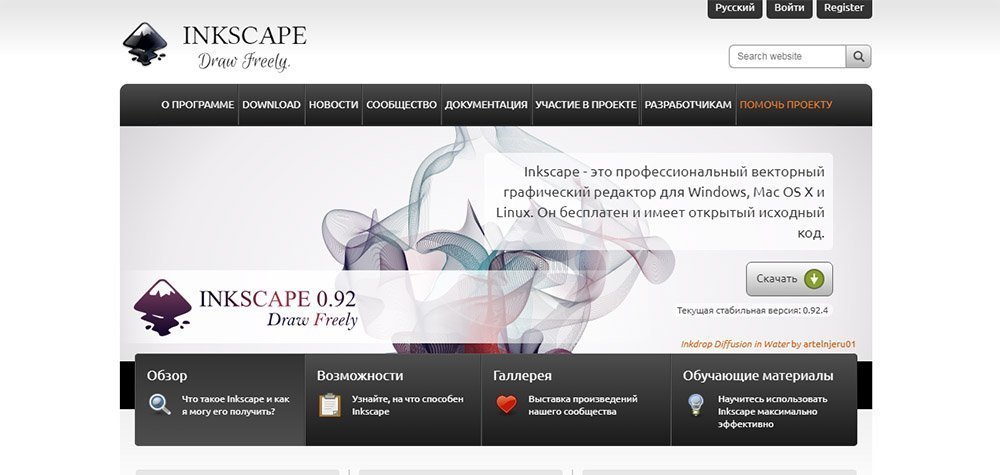
► Плагин Raster 2 Laser GCode generator для генерации Gcode для лазерного резака / гравера, может работать с градациями серого
► Плагин для гравирования или вырезания по контуру J-Tech Photonics Laser Tool
После инсталляции программы Inkscape распакуйте оба плагина и скопируйте содержимое архивов в папку . \Inkscape\share\extensions. Затем запустите программу и задайте рабочее пространство.
После этого импортируем изображение и переводим его в векторную форму, выполнив команду Trace Bitmap.
Не забудьте задать нужный размер изображения и поместить его в левый нижний угол.

Итак, первый плагин выгравирует изображение с заполнением 100%. Установите скорость около 1000 и нажмите Apply («Применить»). G-код сгенерируется виде txt-файла, замените расширение .txt на .gcode, вот и всё. Гравирование изображений довольно медленный процесс, но могут получиться действительно красивые картинки.
Гравировка или вырезание контуров
Для этого метода используется плагин J-Tech Photonics Laser Tool — плагин для фриварной программы для работы с векторной графикой InkScape. Нужно также установить правильную скорость гравировки и задать желаемое количество проходов, что удобно, если вы хотите разрезать фанеру.
Лазер мощностью 2,5 Вт способен разрезать фанеру толщиной 4 мм, на это уходит немного больше времени и гораздо больше проходов, но в целом это очень практичное оборудование для всех любителей техники и изготовления поделок. Если вы увлекаетесь электроникой, вы сможете гравировать свои собственные матрицы для печатных плат и многое другое.

Смотрите видео, где детально показан процесс переделки 3d принтера в лазерный гравер.
Лучшее 3D-МФУ 2019 года
Многофункциональные 3D-принтеры встречаются довольно редко, лишь немногие производители пытаются объединить несколько инструментальных процессов в один простой в использовании пакет. Некоторые из таких устройств подходят только для несложных мелких работ, но встречаются и полнофункциональные машины профессионального уровня.
По рейтингу журнала о 3D-печати " AL3DP", лучшее на 2019 год компактное 3D-МФУ, совмещающее в себе 3D-принтер, лазерный гравер и ЧПУ-фрезер — Snapmaker. Его просто использовать, независимо от того, нужна ли вам 3D-печать, лазерная гравировка или фрезерование с ЧПУ. Любой новичок с ним справится.
Готовые варианты 3D-МФУ

- Технология печати: FDM
- Программное обеспечение: Snapmaker3D, Cura, Simplify3D, Slic3r
- Операционная система macOS, Windows
- Дисплей цветной touchscreen
- Поддерживаемые материалы: PLA; PVA; ABS; Nylon
- Температура экструдера: 250 С
- Толщина слоя от: 50 мкм
- Скорость печати: 100 мм/с
- Размер рабочего поля 90x90x50 / 125x125
- Цена: 135 540 руб.
Компактная, удобная в сборке и работе конструкция из модульных элементов, прочные металлические компоненты, быстрая замена модулей для разных типов работ, понятное и простое фирменное программное обеспечение Snap3D и совместимость с другим ПО, так что вам не придется отказываться от любимых программ — Snapmaker хорошо подойдет для обучения, хобби и штучного производства в домашних и офисных условиях. Также, благодаря современному дизайну, станет хорошим подарком.

Winbo Super Helper SH155L

- Технология печати: FDM
- Поддерживаемые материалы: PLA
- Рабочая камера: 155 х 155 х 205 мм
- Точность позиционирования: Z 0,00025 мм/ Y 0,0125 мм
- Температура в области печати: 240 С
- Толщина слоя от: 40 мкм
- Скорость печати: 100 мм/с
Портативный, простой бюджетный 3D-принтер, совмещенный в одном корпусе с лазерным гравером. С ним справятся даже дети и подростки, а стоит он дешевле аналогов. Прекрасный вариант для комплектации классов или подарка ребенку старшего школьного возраста, ознакомленному с техникой безопасности.

- Технология печати: FDM
- Количество экструдеров: 2
- Поддерживаемые материалы для принтера: ABS, PLA, PETG, HIPS, PVA, SBS
- Материалы для фрезера: фанера, акрил, цветные металлы, Для гравера: тёмные пластики, пленки
- Специализация: Архитектура; Упаковка; Дизайн; Реклама; Макетирование; Сувенирная продукция; Автомобильная промышленность; Производство
- Температура экструдера: 270°С
- Подогреваемая платформа: да
- Температура печатного стола: 115°С
- Точность по осям X, Y, мм: 0,01
Новая отечественная разработка в закрытом металлическом корпусе. Съемная рабочая головка и столы легко меняются для выбранного вида работы. Работает с самыми разнообразными материалами. Аппарат профессионального класса, который можно применять для оказания услуг по 3D-печати и лазерной гравировке.
Dobot Mooz 2 Full set

- Поддерживаемые материалы для принтера: PLA, ABS, ПК, FLEX
- Скорость печати: 10
Настраиваемый 3D-принтер со сменными головками для 3D-печати, лазерной гравировки и резки с ЧПУ. Приобретая одну машину вместо отдельного принтера, гравера и станка ЧПУ, вы экономите средства.
Простое в использовании и интуитивно понятное МФУ прекрасно подойдёт новичку. Его могут использовать и преподаватели. С его помощью можно реализовать множество творческих идей.
Отличия DOBOT MOOZ-2 Full Set от других моделей линейки: два привода по оси Z и полный набор модулей.
DOBOT MOOZ выиграл iF DESIGN AWARD 2018 за инновационный дизайн и многочисленные функции.

Доступный универсальный 3D-принтер со сменными головками. Меняя головки, вы можете использовать MOOZ-1 как 3D принтер, лазерный гравер и фрезеровальный станок с ЧПУ. Независимо от того, любитель вы или профессиональный дизайнер, МФУ поможет точно выполнить ваш замысел.
По сравнению с DOBOT MOOZ-2, DOBOT MOOZ-1 — более простой принтер с одним приводом по оси Z.

- Калибровка: авто
- Поддерживаемые материалы: ABS;PLA;HIPS;FLEX;SBS;Нейлон;PVA;Rubber
- Скорость печати: 100 мм/c
- Рабочая камера: 290 x 220 х 210 мм
- Платформа: подогреваемая, перфорированная.
3D-принтер + гравер. В камере установлена система вентиляции и фильтрации, которая уменьшает запах при гравировании. Предусмотрена система безопасности при гравировке — если открыть крышку, процесс прекратится.

- Технология печати: FDM
- Температура экструдера: 350°С
- Поддерживаемые материалы: ABS, PLA, PC, PVA, NYLON, PET-G, WAX, FOAM, PLASTICS
- Скорость печати: 1800 мм/мин
- Специализация: Архитектура; Упаковка; Реклама; Макетирование; Сувенирная продукция; Образование; Производство
- Цена: доступен по предзаказу, уточняйте на сайте
Еще один вариант 3D-МФУ, хоть и без лазера, но тоже заслуживающий внимания, Halo выиграл награду CES 2018 Best of Innovation в категории 3D-печать. В Halo головка и платформа движутся по 5 осям, головка может подходить к изделию под разными углами. CNC-фрезер 3D особенно полезен для ремесленного производства.

- Операционная система: Windows, MAC, Linux
- Температура в области печати: 290°С
- Поддерживаемые материалы: ABS;PLA;PETG;PC;HIPS
- Материалы для станка с ЧПУ: пенопласт, латекс, МДФ, фанера, кожа, картон, металл (при 10Вт)
- Область печати: 240х300 мм
- Размер рабочего поля: 400х400х80 мм (фрезер), 500х500 мм (гравер)
В одной машине совмещаются 3D-принтер, лазерный резак и фрезер с ЧПУ, без всякого ущерба для производительности и качества каждого инструмента.


- Источник бесперебойного питания
- Разрешение 6 микрон с погрешностью 0,00015%.
Система Rapid-Swap позволяет легко менять инструменты и использовать все функции BoXZY: 3D принтер, ЧПУ-фрезер и лазерный гравер.
В качестве фрезерного станка с ЧПУ BoXZY работает с пластмассами, твердыми породами дерева, алюминием, латунью, бронзой, серебром и многим другим.


В заключение
Если вы решили проявить свои таланты конструктора и изобретателя, и вам требуется недорогой 3D-принтер для переделок, сотрудники Top 3D Shop помогут вам его подобрать. А если вам интереснее приобрести готовое многофункциональное устройство, они тоже рады помочь!





Данное руководство это «мaking-оf», то есть описание всего процесса создания. И хотя многое, если не все, во время механической сборки требует изобретательности, я попытался на сколько это возможно задокументировать процесс целиком. Принтеры и сканеры бывают разных моделей, поэтому данная статья не может быть использована как точная пошаговая инструкция, это скорее пособие «как это можно сделать». Все вопросы которые могут возникать во время изготовления этой самоделки, я постараюсь осветить.
И поэтому за время воплощения этого проекта многому научился, начиная от технических вещей, таких как самовосстанавливающиеся латунные подшипники, до электронных, таких как шаговые двигатели и разницы между би- и однополярными двигателями, пайки и травления собственной платы.
Рабочая площадь этого мозгогравера составляет 27х20см, самое то, чтобы сделать какие-нибудь шлепанцы на лето.
Цвет здесь играет важную роль. С белыми поверхностями сложно, если не невозможно, работать, потому что они слишком сильно отражают красный луч. Красные поверхности также проблемны, ведь они тоже отражают все излучение красного участка спектра.
Затраты на всю сборку не большие, и все что понадобится это:
См. Шаг 16: для ознакомления с защитой глаз от лазера.
Времени на изготовление гравера, включая заказ и ожидание доставки, ушло примерно 4 месяца. Но он постоянно дорабатывается, и вот последние изменения:
Шаг 1: Поиск кандидатов на разбор


Перед тем как приступать к «яростному» разбору следует учесть ряд советов:
Шаговые двигатели сканеров зачастую превосходят шаговые двигатели принтеров, они делают больше шагов за оборот.
Чем новее принтер, тем меньше шансов добыть из него шаговый двигатель (степпер).
Все сканеры имеют степперы, и чем сканер древнее, тем больше вероятность достать из него однополярный шаговый двигатель, который в данном мозгопроекте не пригодится.
Идентификация деталей старых устройств процесс сложный, но мне повезло, хоть степпер сканера новый. А для принтера я отыскал инструкцию по ремонту, но и она особо не помогла мне.
Выбранный мной сканер это старый Tevion 2400, аналог Microtek Scanmaker 5800.
Степпер это 96-шаговый биполярный шаговый двигатель, по описанию NEOCENE 2T354207. Не верьте если вам говорят, что он 100-шаговый, это неправда! 96-шаговый, ни больше, ни меньше.
Стол сканера я использовал в качестве основания мозгоподелки.
Используются так же направляющая и зубчатый ремень, а еще каретка, перемещавшая фотоэлектронику. Но каретку придется подрезать, чтобы дать больше пространства для лазера.
Теперь немного о степпере.
Имеются 4 шестерни расположенные на проводковой плите.
Передаточное отношение, к счастью, незначительно. Если вам хочется узнать как оно рассчитывается, то загляните на эту страничку( язык там немецкий, но можно воспользоваться опцией онлайн-перевода).
Степпер сканер отвечает за ось Х.
Принтер / ось Y
Позже я узнал, что оба степпера потребляют ток менее 300 мА.
Easydriver V4.4 имеет ошибку с шелковой печатью при смешивании Max и Min poti, в 4.4 они переходят на печать на PCB, и одновременно меняется poti на реверс poti. По крайней мере это я прочитал на некоторых форумах.
Шаг 2: Разбор сканера


Полагаю, что ваши старые принтер и сканер не такие как у меня, и этот шаг скорее о том, что необходимо сделать, и что бережно сохранить. Принтеры и сканеры различных моделей имеют разные механизмы, но мозгостроение у них схожее.
От сканера мне необходимы стол и каретка, в которой находится фотоэлектроника.
Вся электрокомпоненты и зеркало были удалены, и сделано это было с помощью отвертки и защитных перчаток.
В итоге остается лишь голый пластиковый поддон, который затем был немного подрезан, чтобы иметь больше пространства для каретки принтера, на которую будет установлен лазерный модуль с вентилятором.




Данный шаг самый нудный из всего мозгоруководства. Я затратил на него около 8 часов, причем мне еще помогал продвинутый самодельщик (отец).
Каретка принтера, в которой располагается печатная головка, и направляющая были хорошо доработаны моей любимой пилой по металлу. А еще я отрезал кусок L-образного профиля, чтобы получить посадочное место для степпера.
Там, где в исходном принтере находился DC двигатель, сейчас располагается степпер. Зачастую (надеюсь что так) степпер от этого же принтера аккуратно входит в посадочное отверстие DC-двигателя.




Направляющая, по которой перемещается каретка печатной головки принтера, имеет несколько децентрированные шайбы на концах, которые легко скручиваются и снимаются плоскогубцами. Под ними скрываются красивые центрированные наконечники.
В двух отрезках T-профиля я высверлил отверстия под наконечники направляющей, и с помощью них смонтировал направляющую на L-профиль. Этот шаг требует точности, иначе позднее при мозгоработе ось Y может смещаться. А это, если ось Y не будет располагаться под прямым углом к оси X, приведет к искажению всего рисунка/ контура в процессе лазерной обработки. Поэтому используйте штангенциркуль, а не размечайте на глазок.



Подключение кабелей оси Y
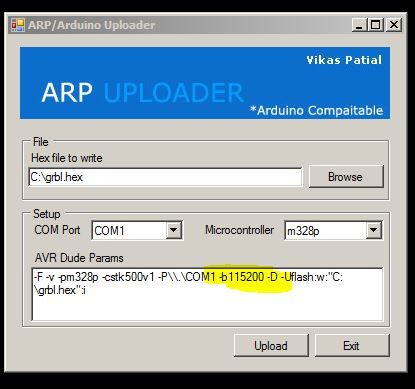
Чтобы избежать рассинхронизации необходимо изменить скорость передачи данных, с которой загрузчик сообщается с Arduino, с 19200 до 115200, см. рисунок.
Для изменения распиновки GRBL необходимо получить исходник по вышепредставленной мозгоссылке и модифицировать файл config.h, и, конечно, его перекомпилировать. В нем вы можете изменять распиновку как вам нравится, что очень пригодится если вы используете другой драйвер шагового двигателя.
Для рекомпиляции в оболочке введите:
make clean
make grbl.hex
Шаг 7: Сборка электроцепи на макетке






Перед тем как делать печатную плату хорошо бы проверить, работает ли цепь так как нужно. И поэтому электроцепь поделки я сначала собрал на макетной плате, на данном этапе только моторную группу.
На верхнем фото можно увидеть, что контакты драйвера MS1 и MS2 подсоединены к 5В, и это значит, что они «под напряжением».
Easydriver может работать с микростеппингом, который значит, что шаг мотора можно разделить на две или четыре фазы и т.д. 92 шаговый степпер может работать с 8 микрошагами, то есть 96х8=768 шагов.
Нам нужен микростеппинг 1/8, поэтому к контактам MS1 и MS2 подведены 5В
Распиновка Arduino выглядит следующим образом:
На каждом из драйверов контакты MS1 и MS2 соединены перемычкой и на них подается 5В, так включится режим микростеппинга в 1/8 шага. Драйверы Easydriver имеют отдельный источник питания, любой розеточный 12В, 600мА блок питания сгодится. Позднее платы драйверов будут запитаны от Arduino, как и лазер, и вентилятор.
Шаг 8: Калибровка
В нем говорится, что нужно расчитать шаг/мм. На это значение вы перемещаете нужный вам степпер с помощью gcode (например Х200). Затем следует учесть разницу и рассчитать новое значение шаг/мм, и так до тех пор, пока он не перемещается в том диапазоне, который вы задали. Но лучше смотрите видео для получения большей информации по этим рассчетам.
Я советую создать таблицу, чтобы избавиться от лишней головной боли.
Для «общения» с grbl можно использовать любой из видов терминала, я пользуюсь CoolTerm. Полагаю вы знаете, как загрузить терминал и подключиться к Arduino.
А на картинке вы можете посмотреть данные мой калибровки самоделки.
Шаг 9: Первый контакт
А терерь за дело, пора опробовать некоторыйе команды g-кода.
Переместите степперы в исходное положение прежде чем их включить (например, нулевую позицию) типа:
G91 G28 X0 Y0
Эта команда сообщает GRBL, что данное положение это нулевая позиция.
X50 Y50
Данная команда перемещает вал в абсолютную позицию X50 Y50
G01 Y50 Х50
А эта команда перемещает вал на 50мм по оси Х и на 50мм по оси Y, независимо от того, в какой позиции он был до этого. Это называется относительным позиционированием.
Для большей информации по командам gcode почитайте об этом здесь.
Многие из тех домашних умельцев, которые в своей мастерской занимаются изготовлением и декоративным оформлением изделий из древесины и других материалов, наверняка задумывались над тем, как сделать лазерный гравер своими руками. Наличие такого оборудования, серийные модели которого стоят достаточно дорого, позволяет не только наносить на поверхность обрабатываемого изделия сложнейшие рисунки с высокой точностью и детализацией, но и осуществлять лазерную резку различных материалов.

Самодельный лазерный станок в процессе гравировки по дереву
Самодельный лазерный гравер, который обойдется значительно дешевле, чем серийная модель, можно изготовить даже в том случае, если вы не обладаете глубокими знаниями в электронике и механике. Лазерный гравер предлагаемой конструкции собирается на аппаратной платформе «Ардуино» (Arduino) и имеет мощность 3 Вт, тогда как у промышленных моделей этот параметр составляет не менее 400 Вт. Однако даже такая невысокая мощность позволяет использовать данный аппарат для резки изделий из пенополистирола, пробковых листов, пластика и картона, а также выполнять качественную лазерную гравировку.
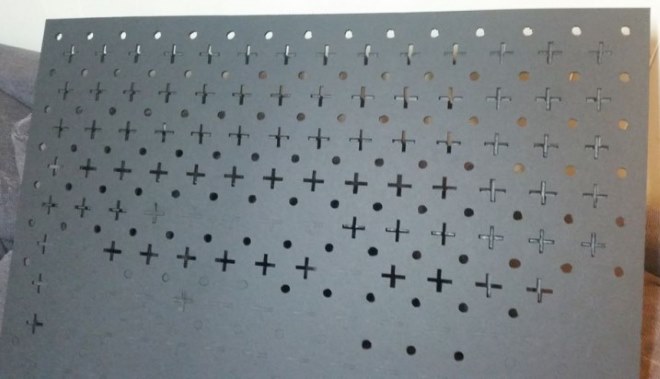
Этот гравер справится и с тонким пластиком
Необходимые материалы
Для того чтобы самостоятельно изготовить лазерный гравер на Arduino, потребуются следующие расходные материалы, механизмы и инструменты:
- аппаратная платформа Arduino R3;
- плата Proto Board, оснащенная дисплеем;
- шаговые двигатели, в качестве которых можно использовать электромоторы из принтера или из DVD-плеера;
- лазер, мощность которого составляет 3 Вт;
- устройство для охлаждения лазера;
- регулятор напряжения постоянного тока DC-DC;
- транзистор MOSFET;
- электронные платы, при помощи которых осуществляется управление двигателями лазерного гравера;
- выключатели концевого типа;
- корпус, в котором можно разместить все элементы конструкции самодельного гравера;
- зубчатые ремни и шкивы для их установки;
- шарикоподшипники различных типоразмеров;
- четыре деревянных доски (две из них с размерами 135х10х2 см, а две другие – 125х10х2 см);
- четыре металлических стержня круглого сечения, диаметр которых составляет 10 мм;
- болты, гайки и винты;
- смазочный материал;
- стяжки-хомуты;
- компьютер;
- сверла различного диаметра;
- циркулярная пила;
- наждачная бумага;
- тиски;
- стандартный набор слесарных инструментов.

Наибольшего вложения потребует электронная часть станка
Электрическая часть самодельного лазерного гравера
Основным элементом электрической схемы представленного устройства является лазерный излучатель, на вход которого должно подаваться постоянное напряжение со значением, не превышающим допустимых параметров. Если не соблюсти данное требование, лазер может просто сгореть. Лазерный излучатель, используемый в гравировальной установке представленной конструкции, рассчитан на напряжение 5 В и силу тока, не превышающую 2,4 А, поэтому настройка регулятора DC-DC должна быть выполнена на силу тока 2 А и напряжение до 5 В.
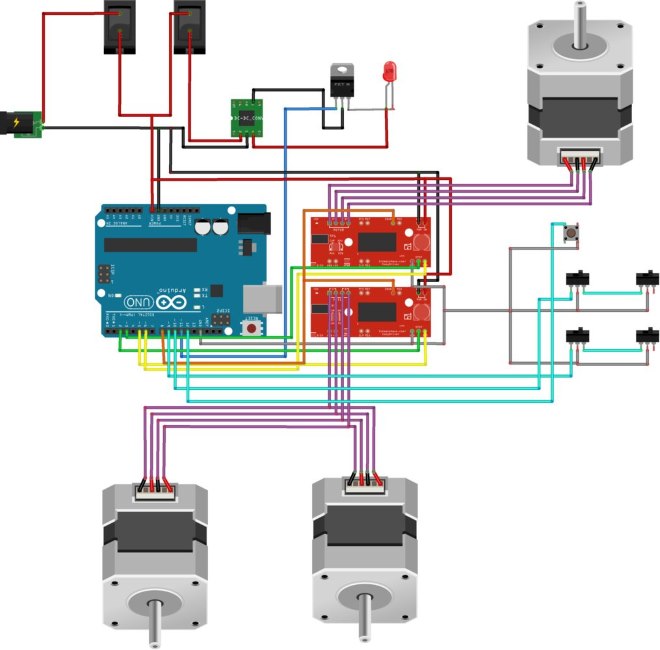
Электрическая схема гравера
Транзистор MOSFET, который является важнейшим элементом электрической части лазерного гравера, необходим для того, чтобы, получая сигнал от контроллера «Ардуино», включать и выключать лазерный излучатель. Электрический сигнал, вырабатываемый контроллером, является очень слабым, поэтому воспринимать его, а затем отпирать и запирать контур питания лазера может только транзистор MOSFET. В электрической схеме лазерного гравера такой транзистор устанавливается между плюсовым контактом лазера и минусовым регулятора постоянного тока.
Шаговые электродвигатели лазерного гравера подключаются через одну электронную плату управления, что обеспечивает синхронность их работы. Благодаря такому подключению зубчатые ремни, приводимые в движение несколькими двигателями, не провисают и сохраняют стабильное натяжение в процессе своей работы, что обеспечивает качество и точность выполняемой обработки.
Следует иметь в виду, что лазерный диод, используемый в самодельной гравировальной установке, не должен перегреваться.
Для этого необходимо обеспечить его эффективное охлаждение. Решается такая задача достаточно просто: рядом с диодом устанавливают обычный компьютерный вентилятор. Чтобы исключить перегрев плат управления работой шаговых электродвигателей, рядом с ними также размещают компьютерные кулеры, так как обычные радиаторы с такой задачей не справляются.
Фотографии процесса сборки электросхемы
Процесс сборки
Самодельный гравировальный станок предложенной конструкции – это устройство челночного типа, один из подвижных элементов которого отвечает за перемещение по оси Y, а два других, спаренных, – за перемещение по оси X. За ось Z, которая также оговаривается в параметрах такого 3D-принтера, принимается глубина, на которую осуществляется прожиг обрабатываемого материала. Глубина отверстий, в которые устанавливаются элементы челночного механизма лазерного гравера, должна составлять не менее 12 мм.
Рамка рабочего стола – размеры и допуски
В качестве направляющих элементов, по которым будет перемещаться рабочая головка лазерного гравировального устройства, могут выступать алюминиевые стержни диаметром не менее 10 мм. Если найти стержни из алюминия не представляется возможным, для этих целей можно использовать стальные направляющие такого же диаметра. Необходимость применения стержней именно такого диаметра объясняется тем, что в таком случае рабочая головка лазерного гравировального устройства не будет провисать.
Изготовление подвижной каретки
Поверхность стержней, которые будут использоваться в качестве направляющих элементов для лазерного гравировального устройства, надо очистить от заводской смазки и тщательно отшлифовать до идеальной гладкости. Затем на них следует нанести смазывающий состав на основе белого лития, который улучшит процесс скольжения.

Установка шаговых двигателей на корпус самодельного гравировального устройства осуществляется при помощи кронштейнов, изготовленных из листового металла. Чтобы сделать такой кронштейн, лист металла, ширина которого приблизительно соответствует ширине самого двигателя, а длина в два раза превышает длину его основания, сгибают под прямым углом. На поверхности такого кронштейна, где будет располагаться основание электромотора, сверлят 6 отверстий, 4 из которых необходимы для фиксации самого двигателя, а два остальных – для крепления кронштейна к корпусу при помощи обычных саморезов.
Для установки на вал электромотора приводного механизма, состоящего из двух шкивов, шайбы и болта, также используется кусок металлического листа соответствующего размера. Чтобы смонтировать такой узел, из металлического листа формируют П-образный профиль, в котором просверливаются отверстия для его крепления к корпусу гравера и для выхода вала электродвигателя. Шкивы, на которые будут надеваться зубчатые ремни, насаживаются на вал приводного электромотора и размещаются во внутренней части П-образного профиля. Надетые на шкивы зубчатые ремни, которые должны приводить в движение челноки гравировального устройства, соединяются с их деревянными основаниями при помощи саморезов.
Установка шаговых двигателей
Установка программного обеспечения
Вашему лазерному гроверу, который должен работать в автоматическом режиме, потребуется не только установка, но и настройка специального программного обеспечения. Важнейшим элементом такого обеспечения является программа, которая позволяет создавать контуры желаемого рисунка и преобразовывать их под расширение, понятное управляющим элементам лазерного гравера. Такая программа имеется в свободном доступе, и ее можно без особых проблем скачать на свой компьютер.
Программа, скачанная на управляющий гравировальным устройством компьютер, распаковывается из архива и устанавливается. Кроме того, вам потребуется библиотека контуров, а также программа, которая будет отправлять данные по создаваемому рисунку или надписи на контроллер «Ардуино». Такую библиотеку (как и программу для передачи данных на контроллер) также можно найти в свободном доступе. Для того чтобы ваша лазерная самоделка работала корректно, а гравировка, выполняемая с ее помощью, была качественной, вам потребуется настройка и самого контроллера под параметры гравировального устройства.
Особенности использования контуров
Если с вопросом о том, как сделать ручной лазерный гравер, вы уже разобрались, то необходимо прояснить и вопрос о параметрах контуров, которые могут наноситься при помощи такого устройства. Такие контуры, внутренняя часть которых не заполняется даже в том случае, если исходный рисунок закрашен, должны передаваться на контроллер гравера файлами не в пиксельном (jpeg), а векторном формате. Это значит, что изображение или надпись, наносимые на поверхность обрабатываемого изделия при помощи такого гравера, будут состоять не из пикселей, а из точек. Такие изображения и надписи можно как угодно масштабировать, ориентируясь на площадь поверхности, на которую они должны быть нанесены.
При помощи лазерного гравера на поверхность обрабатываемого изделия можно нанести практически любой рисунок и надпись, но для этого их компьютерные макеты необходимо перевести в векторный формат. Выполнить такую процедуру несложно: для этого используются специальные программы Inkscape или Adobe Illustrator. Файл, уже переведенный в векторный формат, необходимо преобразовать еще раз, чтобы его смог корректно воспринимать контроллер гравировальной установки. Для такого преобразования используется программа Inkscape Laserengraver.
Окончательная настройка и подготовка к работе
Изготовив лазерный гравировальный станок своими руками и закачав в его управляющий компьютер необходимое программное обеспечение, не приступайте к работе сразу: оборудование нуждается в окончательной настройке и регулировке. В чем заключается такая регулировка? Прежде всего необходимо убедиться, что максимальные перемещения лазерной головки станка по осям X и Y совпадают со значениями, полученными при преобразовании векторного файла. Кроме того, в зависимости от толщины материала, из которого изготовлено обрабатываемое изделие, надо отрегулировать параметры тока, подаваемого на лазерную головку. Делать это нужно для того, чтобы не прожечь изделие, на поверхности которого требуется выполнить гравировку.
Очень важным и ответственным процессом является точная настройка (юстировка) лазерной головки. Юстировка нужна для того, чтобы отрегулировать мощность и разрешение луча, вырабатываемого лазерной головкой вашего гравера. На дорогих серийных моделях лазерных гравировальных установок юстировка выполняется при помощи дополнительного маломощного лазера, установленного в основную рабочую головку. Однако в самодельных граверах, как правило, используются недорогие лазерные головки, поэтому такой способ точной настройки луча для них не подходит.
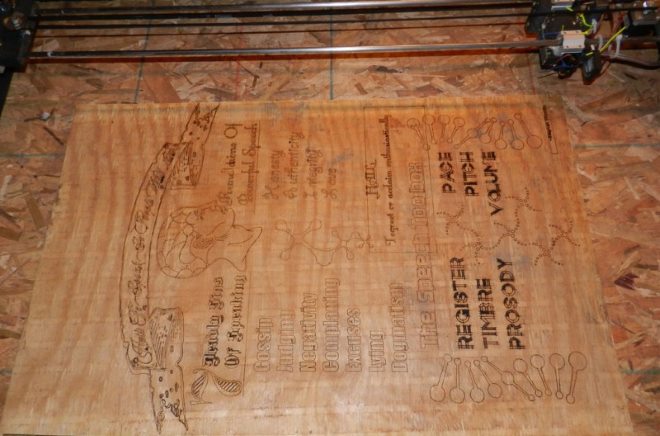
Испытайте свой самодельный лазерный гравер сначала на простых рисунках
Достаточно качественная юстировка самодельного лазерного гравера может быть выполнена при помощи светодиода, извлеченного из лазерной указки. Провода светодиода подсоединяются к источнику питания с напряжением 3 В, а сам он фиксируется на рабочем конце штатного лазера. Попеременно включая и регулируя положение лучей, исходящих от тестового светодиода и лазерной головки, добиваются их совмещения в одной точке. Удобство использования светодиода от лазерной указки заключается в том, что юстировка с его помощью может выполняться без риска нанесения вреда как рукам, так и глазам оператора гравировальной установки.
Читайте также:

